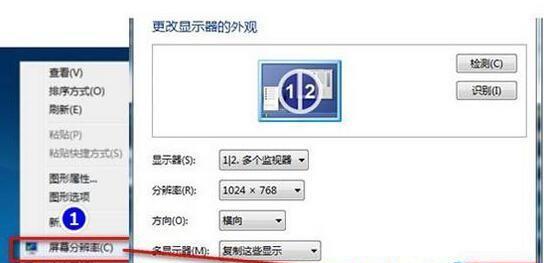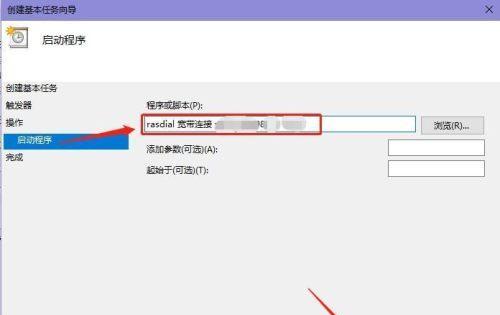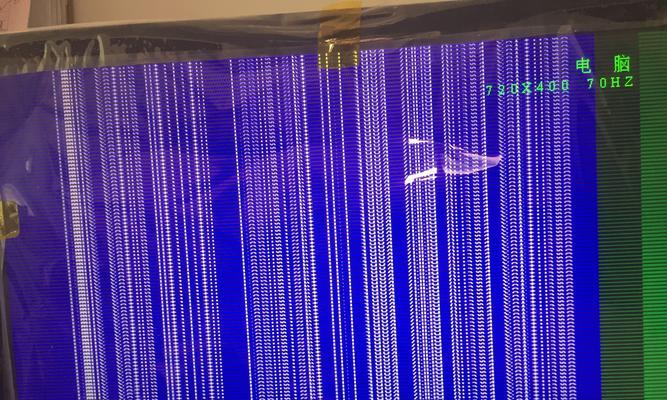如何解决台式电脑连接路由器无法上网问题
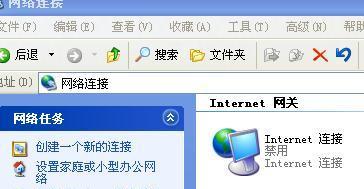
随着互联网的普及,越来越多的人使用路由器来实现多台设备共享网络。但是,在使用过程中,有时会遇到连接不上网络的问题。本文将围绕台式电脑连接路由器无法上网的问题,提供一些有效的解决方法,以帮助读者解决类似的网络故障。
一:检查路由器设置
我们应该检查路由器的设置是否正确。在浏览器中输入路由器的IP地址,进入路由器管理界面。检查路由器的WAN口是否正常连接着互联网,以及是否开启了DHCP功能。如果路由器设置有误,我们需要重新设置并保存设置。
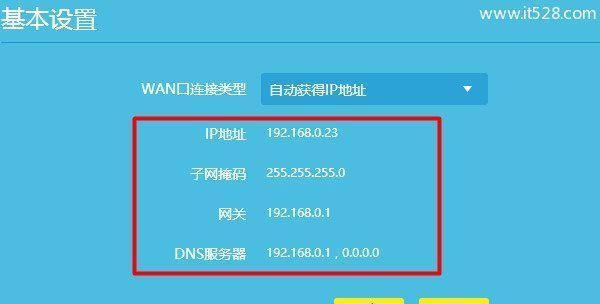
二:检查网络线缆连接
我们应该检查电脑与路由器之间的网络线缆是否连接正常。如果网络线缆插口不牢固或者损坏,会导致网络连接不稳定甚至无法连接网络。建议使用新的网络线缆并插好插口,确保连接稳定。
三:检查网络适配器
我们还可以尝试检查电脑的网络适配器是否正常。在设备管理器中找到网络适配器,查看其是否已启用并正常运行。如果网络适配器出现问题,我们需要重新安装或者更新驱动程序。
四:检查IP地址设置
有时候,台式电脑连接路由器无法上网是因为IP地址设置不正确。在控制面板中找到网络和共享中心,点击更改适配器设置,找到当前正在使用的网络连接,右键选择属性,在TCP/IP协议中选择自动获取IP地址和DNS服务器地址。如果这些选项没有被选中,我们需要手动设置正确的IP地址、子网掩码和网关地址。
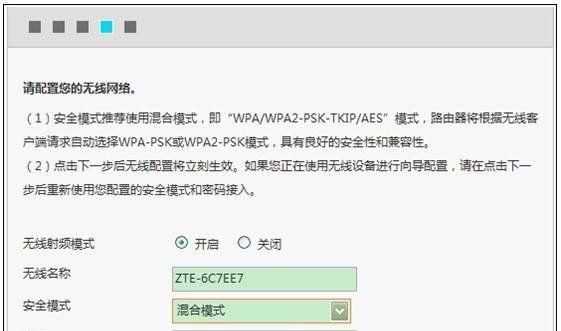
五:检查防火墙设置
电脑上的防火墙可能会阻止网络连接,导致无法上网。我们可以通过关闭防火墙或者添加允许连接的程序来解决问题。在控制面板中找到WindowsDefender防火墙,选择打开或关闭WindowsDefender防火墙,并按要求更改设置。
六:更新路由器固件
如果以上方法都不能解决问题,我们还可以尝试更新路由器的固件。在路由器管理界面中找到固件升级选项,下载最新的固件并进行升级。在更新固件之前,一定要备份路由器的设置,以防意外情况导致设置丢失。
七:重启路由器和电脑
有时候,简单的重启操作就可以解决问题。我们可以先尝试重启路由器,等待一段时间后再尝试连接网络。如果仍然无法上网,可以尝试重启电脑,重新连接路由器。
八:检查DNS服务器设置
如果以上方法都不能解决问题,我们可以尝试检查DNS服务器设置。在电脑中找到网络和共享中心,点击更改适配器设置,找到当前正在使用的网络连接,右键选择属性,在TCP/IP协议中选择使用下面的DNS服务器地址,并输入正确的DNS服务器地址。
九:使用网络故障排除工具
电脑中自带了网络故障排除工具,可以帮助我们找出网络故障的原因。在控制面板中找到“问题报告和解决”,选择“查看所有报告”,找到与网络连接相关的报告并进行分析,根据报告提示进行处理。
十:检查网络信号强度
如果使用的是无线路由器,我们还需要检查网络信号强度是否足够。在电脑上找到无线网络连接选项,检查信号强度是否良好。如果信号不够强,我们可以尝试调整路由器位置或者增加信号放大器来解决问题。
十一:清除浏览器缓存
有时候,浏览器缓存会导致无法上网。我们可以在浏览器中找到清除浏览器缓存的选项,并进行清除操作。清除完缓存后,重新打开浏览器,尝试连接网络。
十二:检查网络供应商
如果以上方法都不能解决问题,我们还需要检查网络供应商是否出现了问题。可以通过拨打网络供应商的客服电话来咨询相关问题,并进行相应处理。
十三:排除电脑硬件故障
如果以上所有方法都不能解决问题,我们需要考虑可能是电脑硬件出现故障。可以尝试更换电脑网卡或者重装系统来解决问题。
十四:寻求专业帮助
如果以上所有方法都不能解决问题,我们可以寻求专业的技术支持。可以拨打电脑品牌厂家或者网络供应商的技术支持电话,并告知相关情况,寻求帮助。
十五:
通过以上方法,我们可以有效地解决台式电脑连接路由器无法上网的问题。在日常使用中,我们还应该保持电脑和路由器的正常维护,及时更新软件和固件,以保证网络连接的稳定性和安全性。